באפשרותך להשתמש ב- Outlook for Microsoft 365 עבור Mac, כדי לתזמן פגישה מקוונת באמצעות Microsoft Teams או Skype, אם היא נתמכת בארגון שלך. אם החשבון שלך מוגדר לשיחות ועידה נכנסות, הבקשה לפגישה המקוונת תכלול באופן אוטומטי את מספר הטלפון ומזהה שיחת הוועידה.
כדי לתזמן פגישה מקוונת ב- Outlook עבור Mac בצע שלבים אלה.
-
בתצוגת לוח שנה, בחר אירוע חדש.
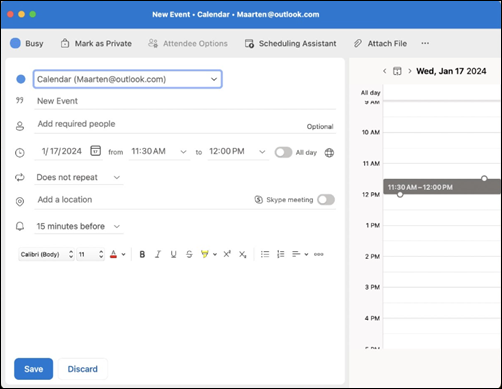
-
תן לאירוע שלך שם בשדה אירוע חדש.
-
הוסף מוזמנים לשדה הוסף אנשים נדרשים . בחר אופציונלי כדי להוסיף אנשים אופציונליים. באפשרותך להזמין קבוצות אנשי קשר שלמות.
-
בחר תאריך ולאחר מכן הגדר את משך הזמן של האירוע מ: ו- ל, או בחר את הלחצן הדו-מצבי אם ברצונך להפוך אותו לאירוע של יום שלם. באפשרותך גם לבחור את הרשימה הנפתחת לצד לא חוזר אם ברצונך להגדיר אירוע זה לחזור על עצמו מדי יום, מדי שבוע וכן הלאה.
-
הוסף מיקום לפגישה שלך בהתאם לצורך.
-
בחר את הלחצן הדו-מצבי עבור פגישה פגישת Skype Teams, אם הוא זמין בארגון שלך.
הערות:
-
במידת הצורך, אשר את ההתקנה. אם הארגון שלך משתמש Skype for Business, ראההתקנת Skype for Business. אם הארגון שלך משתמש ב- Microsoft Teams, התוספת תותקן באופן אוטומטי.
-
פגישות מקוונות אינן נתמכות עם חשבונות IMAP ו- POP.
-
-
אם תרצה, תוכל להוסיף הערות או סדר יום לאירוע באזור הטקסט.
-
בחר שמור.
עצה: באפשרותך גם להזמין אנשים מחוץ לארגון שלך. הקפד להוסיף אותם כאורחים לפני התחלת הפגישה, או שהם עשויים להצטרף באופן אנונימי.
כדי לתזמן פגישה מקוונת ב- Outlook, בצע שלבים אלה.
-
בתצוגת לוח שנה, בחר פגישה.
-
בחר פגישת Teams או פגישת Skype. לכל זמינות בארגון שלך.
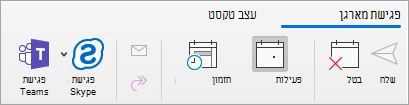
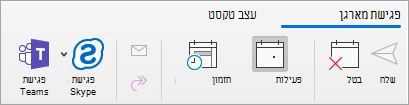
במידת הצורך, אשר את ההתקנה:
> אם הארגון שלך משתמש Skype for Business, ראההתקנת Skype for Business.
> אם הארגון שלך משתמש ב- Microsoft Teams, התוספת תותקן באופן אוטומטי. -
הוסף מוזמנים לשדה אל . באפשרותך להזמין קבוצות אנשי קשר שלמות (נקראו בעבר רשימות תפוצה). הוסף את נושא הפגישה, מיקום, שעת התחלה ושעת סיום.
-
בחר שלח.
באפשרותך גם להזמין אנשים מחוץ לארגון שלך, מ- Outlook. הקפד רק להוסיף אותם כאורחים לפני תחילת הפגישה, אחרת הם יצטרכו להצטרף אליה באופן אנונימי.
הפיכת כל פגישה למקוון
באפשרותך לקבוע שכל פגישה שתיצור תכלול באופן אוטומטי את האפשרות להיות במצב מקוון (במקום להגדיר אותה באופן ידני בכל פעם).
-
בסרגל הכלים העליון, עבור אל Outlook > הגדרות
-
בתוך העדפות Outlook >, בחר לוח שנה
-
בלוח לוח שנה, לחץ על תיבת הסימון על-ידי הוספת פגישות מקוונות לכל הפגישות.










